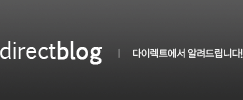[다이렉트클라우드] TIP 11. 작업요청 및 확인하는 방법 / 쉐어포인트 / sharepoint
오늘은 기업 내의 구성원들이 컴퓨터로 연결된 작업장에서
서로 간의 협력을 통해 업무를 수행하는 작업을 요청하거나 확인하는 방법에 대해 알아보겠습니다.
<작업 요청하기>
작업 요청의 경우 기한이 있는 작업에 대해 어느 정도의 기간이 소요되는 지
그에 대한 작업내역을 요청하거나 작업일정에 등록하고자 할 때 이용 가능합니다.
Step 1. 좌측의 [빠른 실행]메뉴의 [작업]에서 [새 항목 추가]버튼을 클릭합니다.
Step 2. 내용을 기재합니다.
. 담당자는 기본적으로 1명만 기재할 수 있으며, 여러 명이 기재되도록 설정을 변경할 수 있습니다.
담당자가 지정되면 담당자에게 작업 요청 메일이 발송됩니다.
Step 3. 내가 요청한 작업 필드에서 내가 등록한 작업 목록을 확인할 수 있습니다.
업무 요청을 받은 해당 담당자의 작업일정 및 완료 되지 않은 내 작업 목록에 반영됩니다.
<작업 확인하기>
작업 확인을 통해 나에게 요청된 작업내역을 확인하고,
해당 항목 클릭시 상세 내역을 볼 수 있습니다.
Step 1. 좌측의 [빠른 실행]메뉴의 [작업]에서 [새 항목 추가]버튼을 클릭합니다.
Step 2. 나에게 요청된 작업내역을 확인 할 수 있습니다.
자세한 내역을 보기 위해, 해당 항목을 클릭합니다.
Step 3. 해당 항목을 클릭하여, 작업 내용을 편집하거나 작업일지를 작성 할 수 있습니다.
상단 리본메뉴의 [보기]-[항목편집]을 클릭하여, 세부내역의 편집이 가능합니다.
해당 작업이 완료되면 상태에 ‘완료’ 선택하고 저장 버튼을 클릭하여 완료 처리 합니다.
Step 4. 완료 처리된 작업 항목은 [완료되지 않은 내 작업]에서더 이상 조회가 불가능 합니다.
모든 다른 작업을 보려면 화면 좌측 상단의 [찾아보기]에서 원하는 [보기]를 선택하면 됩니다.
Step 5. 작업은 다양한 오피스 제품과 연동됩니다.
[작업]을 선택한 뒤 [목록도구]-[목록] 메뉴 중 [연결 및 내보내기]를 확인합니다.